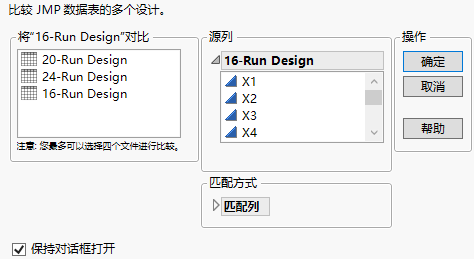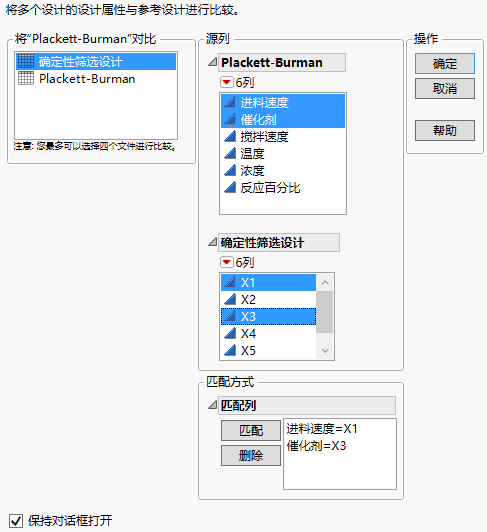发布日期: 09/18/2023
启动“比较设计”平台
通过选择实验设计 > 设计诊断 > 比较设计启动“比较设计”平台。所有打开的数据表都显示在左侧的列表中。活跃数据表及其列显示在“源列”面板中。最初的“源列”面板中的设计为参考设计,即:其他设计所比照的设计。添加与参考设计比照的设计时,其列显示在参考设计面板下的面板中。
图 17.17 显示使用试验规模不同的设计的示例中三个设计的启动窗口。
图 17.17 “比较设计”启动窗口
设计表选择
从左侧列表中选择多达四个设计表。
• 要将多个设计与参考设计作比较,您必须从左侧的列表中同时选择其设计表。
• 要替换“源列”列表中的一个或多个设计,请从左侧的列表中选择所需的一个或多个表。参考设计表下的一个或多个表将被替换。
注意:参考设计表可与自身作比较,这在探索如何将设计列分配给因子时很有用。
匹配列
指定在“匹配列”面板中各设计表中的哪些列相互对应。要匹配列,请在每个设计表的“源列”列表中选择要匹配的列,然后点击“匹配”。
图 17.18 选择要匹配的列
• 要匹配每个列表中的单个列,在每个列表中选择单个列,然后点击“匹配”。
• 要匹配每个列表中按正确匹配顺序显示的若干列,请在每个列表中选择它们。点击“匹配”按钮。这些列将按它们排列的顺序匹配(图 17.18)。在本例中,进料速度与 X1 匹配,催化剂与 X3 匹配。
• 若列表包含相同数量的列而您所需的匹配顺序就是列在列表中的显示顺序,您无需点击“匹配”。点击“确定”运行启动窗口后,JMP 会按照列的显示顺序自动匹配它们。您可以在报表的“匹配方式”部分中检查匹配情况。
需要更多信息?有问题?从 JMP 用户社区得到解答 (community.jmp.com).